En este extenso tutorial, usted aprenderá cómo instalar un certificado SSL en el servidor FileZilla. Si aún no ha solicitado un certificado SSL y no ha superado la validación de la CA, permanezca atento. En la primera parte de este artículo, proporcionamos instrucciones paso a paso sobre cómo generar un código CSR en FileZilla.
También hemos dedicado unos párrafos al mejor lugar donde puedes comprar Certificados SSL asequibles para tu Servidor FileZilla.
Índice
- Generar un código CSR en el servidor FileZilla
- Instalar un certificado SSL en el servidor FileZilla
- Pruebe su instalación SSL
- ¿Dónde comprar el mejor certificado SSL para FileZilla?
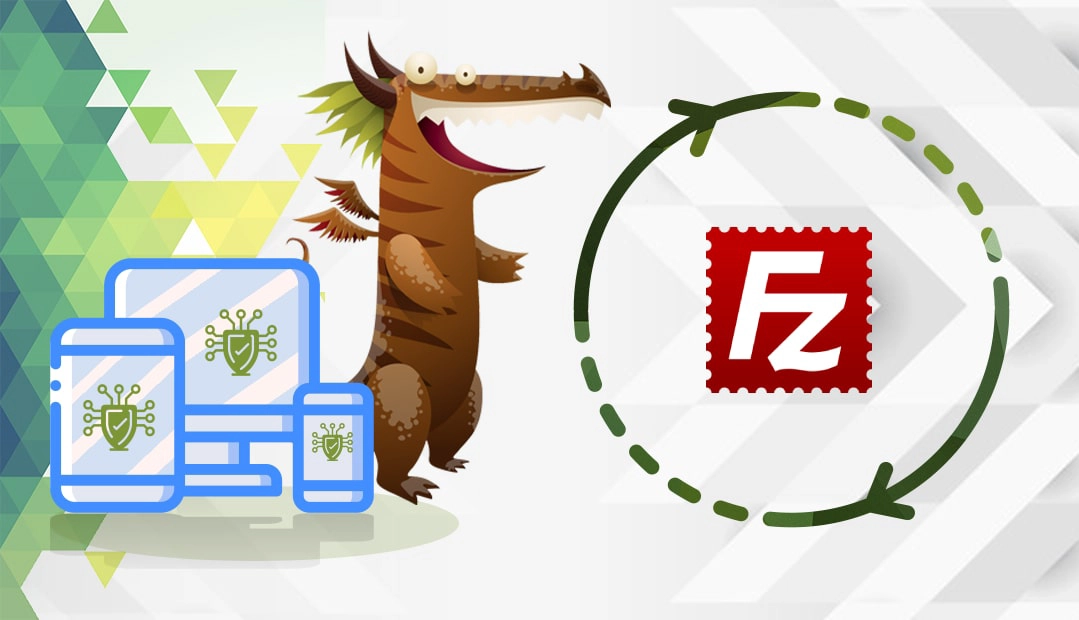
Generar un código CSR en el servidor FileZilla
El primer paso importante cuando se trata de certificados SSL es crear una solicitud de firma de certificado (CSR) y enviarla a la autoridad de certificación (CA). El CSR contiene sus datos de contacto codificados en un bloque de texto. Después de enviarlo a la CA, el emisor de SSL verificará la identidad de su sitio web o empresa y emitirá su certificado SSL.
Tienes dos opciones:
- Utilice nuestro Generador de CSR para crear el CSR automáticamente.
- Siga nuestro tutorial paso a paso sobre cómo generar CSR en FileZilla Server.
A continuación, abra el archivo CSR con cualquier editor de texto de su elección, como el Bloc de notas, y copie su contenido completo, incluidas las etiquetas–BEGIN CERTIFICATE REQUEST– y–END CERTIFICATE REQUEST–, y péguelo durante su pedido de certificado SSL.
Después de enviar el CSR a la CA y completar el proceso de validación, sus archivos SSL llegarán directamente a su bandeja de entrada de correo electrónico. Los utilizará durante la instalación SSL.
Instalar un certificado SSL en el servidor FileZilla
Primer paso. Preparar todos los archivos
Esto es lo que necesita para realizar una instalación SSL sin problemas:
- Su archivo de certificado primario en formato PEM. Se encuentra en el archivo ZIP que ha recibido de su CA, después de la validación SSL.
- Sus certificados intermedios, también conocidos como CA bundle. Busque un archivo .ca-bundle en su archivo ZIP.
- Tu clave privada. Este archivo debe estar en su servidor, ya que lo ha creado junto con el código CSR.
Segundo paso. Instalar el certificado
Una vez que hayas preparado todos los archivos necesarios, sigue las siguientes instrucciones:
- En el servidor FileZilla, abra Opciones del servidor FileZilla, seleccione Editar y, a continuación, Configuración
- Se abrirá una nueva ventana de Opciones del Servidor FileZilla. En el panel de la izquierda, seleccione Configuración SSL/TLS
- A la derecha, marque Activar soporte FTP sobre SSL/TLS
- Busque la ubicación de su archivo de clave privada
- Busque la ubicación de su archivo de certificado principal
- En el campo Contraseña clave, introduzca la contraseña clave
Nota: Si ha seguido nuestras instrucciones y ha generado el código CSR utilizando OpenSSL, puede dejar este campo en blanco.
Paso 3. Reinicie su servidor
Haga clic en Aceptar y reinicie el servidor.
Enhorabuena, ha instalado correctamente un certificado SSL en FileZilla.
Pruebe su instalación SSL
Después de instalar un certificado SSL en el servidor FileZilla, lo primero que debe hacer es comprobar su instalación en busca de posibles errores. Le recomendamos que utilice estas eficaces herramientas SSL, diseñadas para ofrecerle análisis e informes instantáneos sobre su certificado SSL.
¿Dónde comprar el mejor certificado SSL para FileZilla?
SSL dragon es su único lugar para todas sus necesidades SSL. Ofrecemos los mejores precios del mercado para toda nuestra gama de productos SSL. Nos hemos asociado con las mejores marcas de SSL del sector para ofrecerle seguridad SSL de alta gama y asistencia dedicada. Todos nuestros certificados SSL son compatibles con los servidores FileZilla.
Para ayudarle a encontrar el certificado SSL ideal, hemos creado dos eficaces herramientas SSL. Nuestro Asistente SSL puede recomendarle la mejor oferta de SSL para su proyecto en línea, mientras que el Filtro de Certificados, puede ayudarle a clasificar y comparar diferentes certificados SSL por precio, validación y características.
Si encuentra algún error o tiene algún detalle que añadir a estas instrucciones de instalación de SSL, no dude en enviarnos sus comentarios a [email protected]. Su opinión será muy apreciada. Gracias, señor.
Ahorre un 10% en certificados SSL al realizar su pedido hoy mismo.
Emisión rápida, cifrado potente, 99,99% de confianza del navegador, asistencia dedicada y garantía de devolución del dinero en 25 días. Código del cupón: SAVE10























